条码软件如何批量打印鼠标标签
现在基本上在市场上流通的产品都是需要贴有相关的条码标签,而且有正规的商品条码,也就是EAN13码,下面我们就下图的有线鼠标标签来看一下如何批量打印鼠标标签。

首先,打开中琅条码软件,根据标签纸实际尺寸在软件文档设置中设置标签纸尺寸及布局参数。
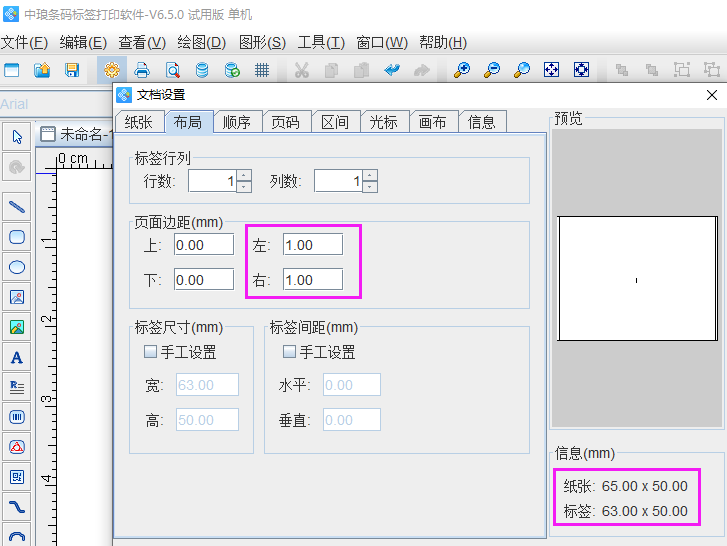
标签纸新建完毕后,即可将标签内容导入软件中并使用数据库导入的方法添加数据然后批量生成和打印鼠标标签内容:
一、导入数据库 点击上方工具栏中的“数据库设置-添加”,选择对应的数据库类型,然后在弹出窗口中点击“浏览”根据路径选择数据库进行导入,并点击测试连接加载数据即可,加载后核对“字段名、记录总数及样本数据”核对无误后点击“添加-关闭”即可:
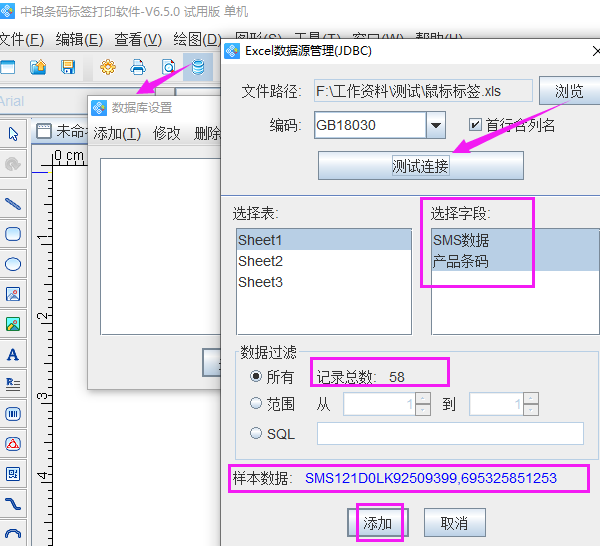
二、添加标签内容 鼠标标签上包含有两部分内容,有文字内容和条码数据,其中文字内容为固定不变的,所以可以使用“手动输入”的方法添加。
点击左侧工具栏中的“A”图标,在画布上合适位置绘制普通文本,并双击在其“图形属性-数据源”中点击左侧“修改”,使用“手动输入”添加文字内容:

添加可变条码时,可点击左侧工具栏中的条码图标,在画布上绘制条码样式,并双击在其“数据源”窗口,点击左侧修改,使用“数据库导入”的方法添加数据,并在字段处选择合适的字段列数据导入:
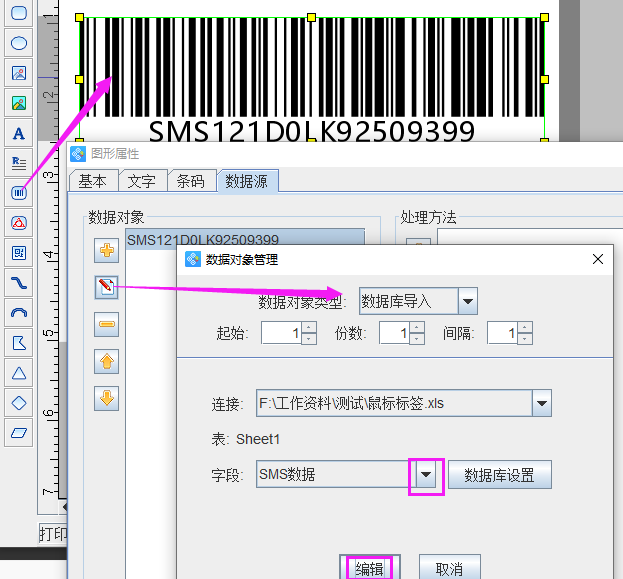
商品条码添加方法与上述条码数据添加方法类似,只是商品条码类型为EAN13,所以在添加条码数据后,可打开“条码”窗口,修改条码类型为EAN13即可:
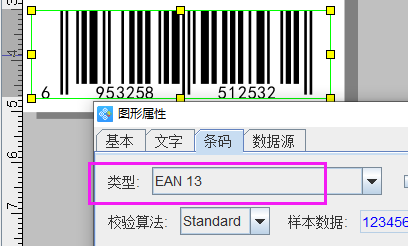
三、预览及打印 鼠标标签的第一个标签内容添加完毕后,就可以直接点击上方打印预览图标,翻页查看批量生成的效果,核对数据无误后点击打印机图标连接打印机打印即可:
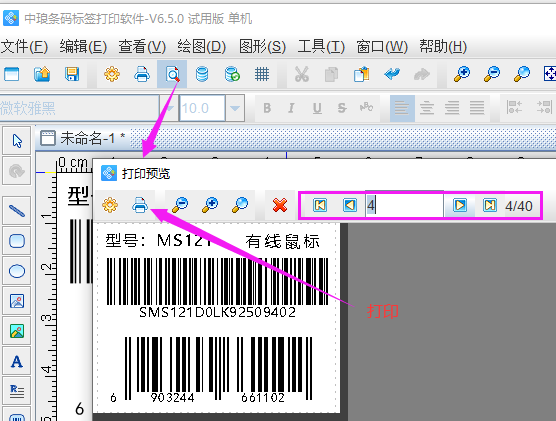
综上所述,就是在中琅条码软件中批量生成鼠标标签的全部步骤。在实际操作中,可根据自己的标签样式来设计制作,其中调整文字、条码等字体字号或者颜色等都是可以灵活设置,需要的用户可免费下载试用。

共有条评论 网友评论